Chat y llamadas
Microsoft Teams es una plataforma de comunicaciones basada en la nube que combina diferentes servicios de colaboración, como chat, reuniones, llamadas y archivos. Teams está estrechamente integrado en Microsoft 365 y combina varias cargas de trabajo en un sistema unificado de comunicación y colaboración. Además, Teams ofrece funcionalidades de integración para otras herramientas y productos de terceros.
Una de las principales funcionalidades de Microsoft Teams es la comunicación vía chat o videollamadas. En caso de no tener instalada la aplicación le recomendamos leer el siguiente artículo: https://mesadeayuda.ing.uc.cl/docs/instalacion-de-cliente/. A continuación le mostraremos los pasos para usarla.
Al abrir nuestro MS Teams podemos visualizar en la parte izquierda la barra de aplicaciones o funciones de la Aplicación. Resaltamos en Rojo el ícono del Chat.
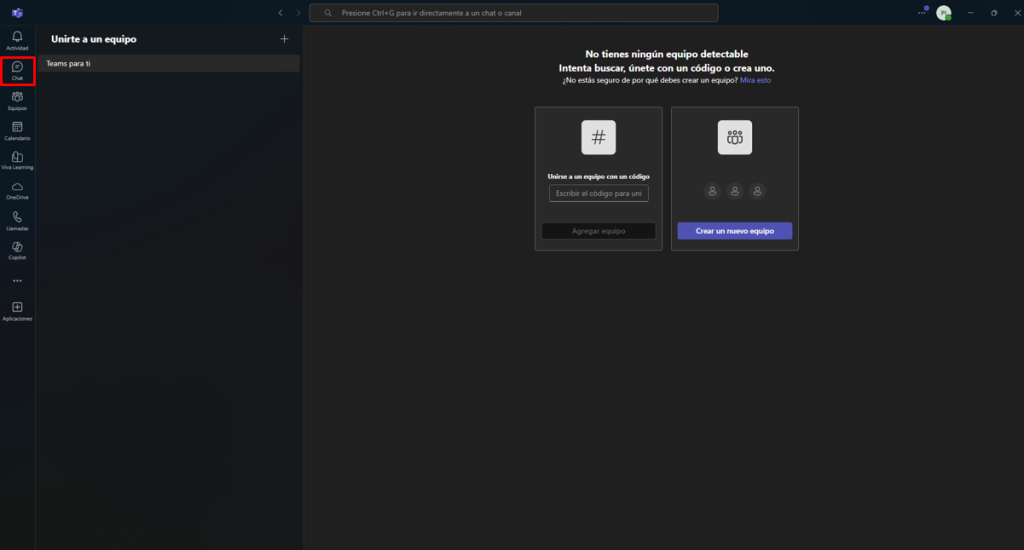
Al hacer clic sobre el chat veremos del lado izquierdo nuestros chats iniciados con su historial, y una vez seleccionado algún chat podemos acceder a él. En este caso particular no tenemos ningún chat iniciado.
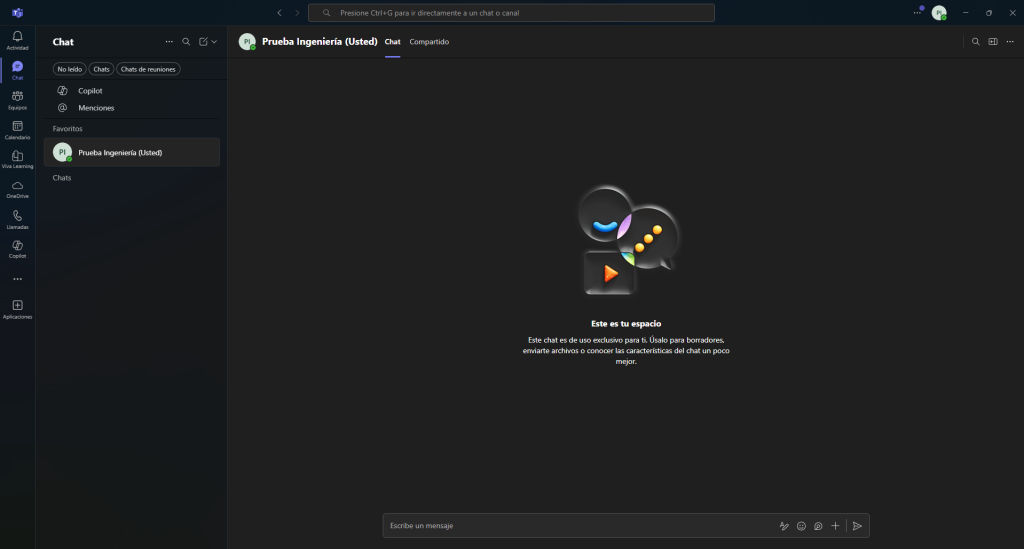
Para buscar a cualquier colaborador de la Universidad podemos usar la barra de búsqueda en la parte superior central. En nuestro caso podemos encontrar a cualquier persona con correo miembro de la Comunidad UC que tenga su correo @uc.cl con su login o su nombre.
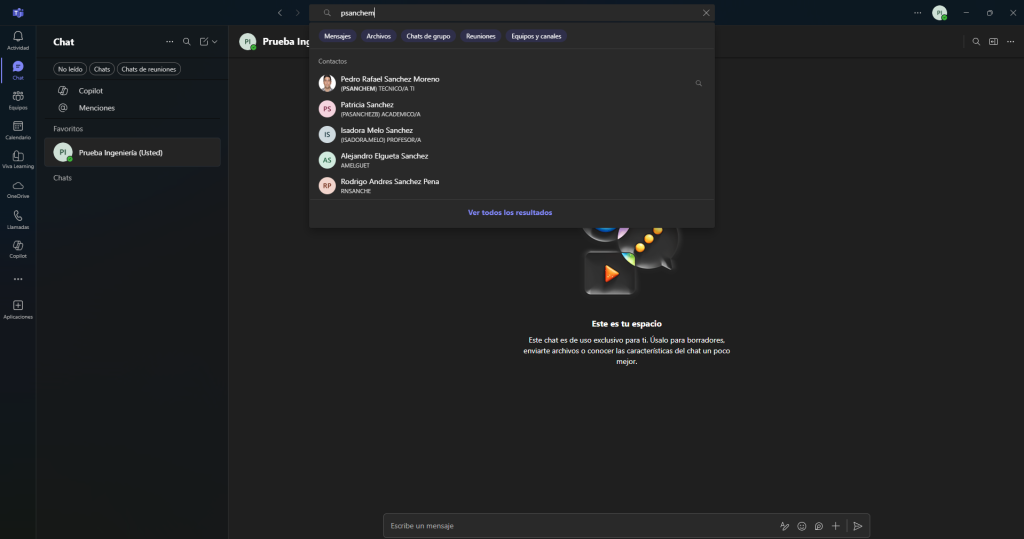
Una vez encontrado podemos comunicarnos con el simplemente haciendo clic en su nombre e iniciando el chat, escribiendo en la parte inferior. Todo el historial de nuestros chats estarán disponibles a futuro en la parte izquierda, para así poder acceder a ellos lo más rápido posible.
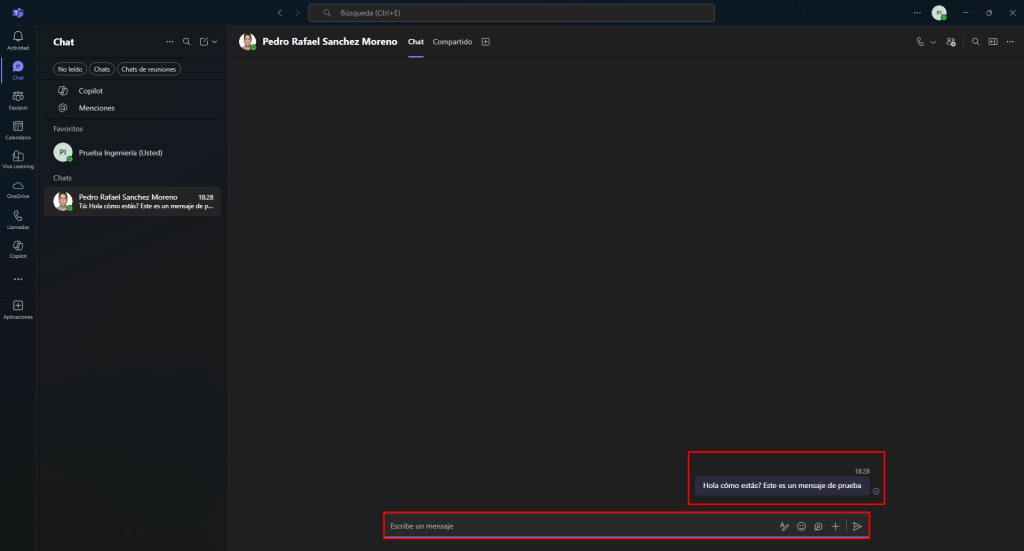
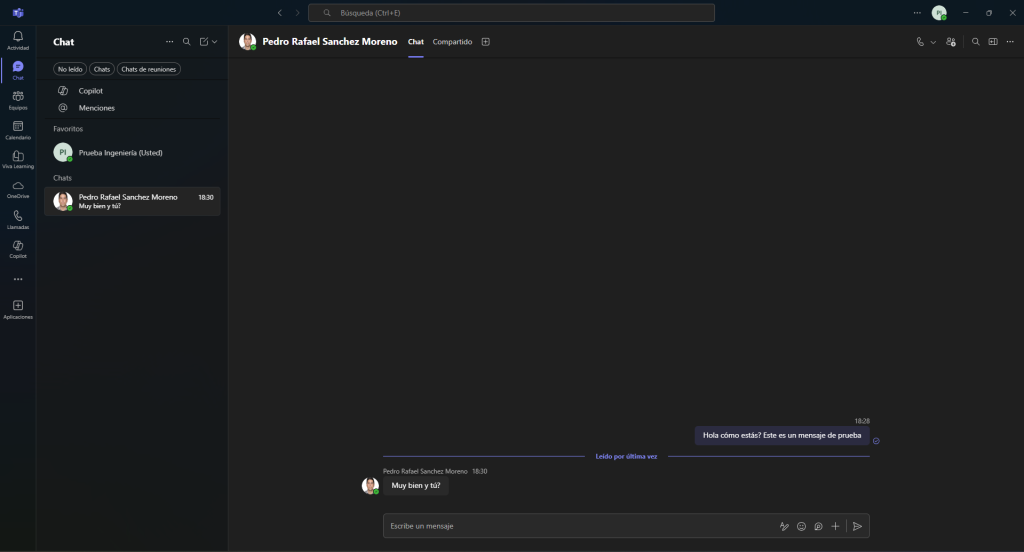
Para compartir archivos por el chat, tenemos que hacer clic en la parte inferior derecha en el botón con simbolo más(+) y seleccionar la opción adjuntar archivo.
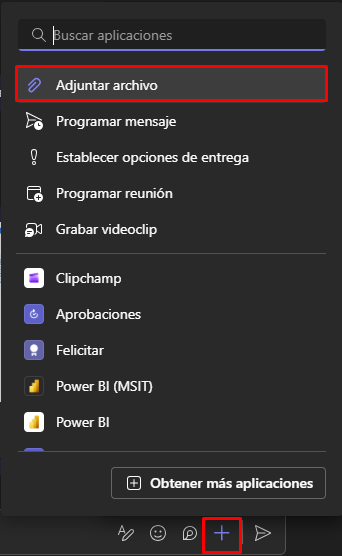
Luego debemos elegir si nuestro archivo está en nuestro equipo o en nuestra nube de onedrive y seleccionarlo.
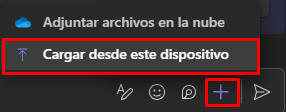
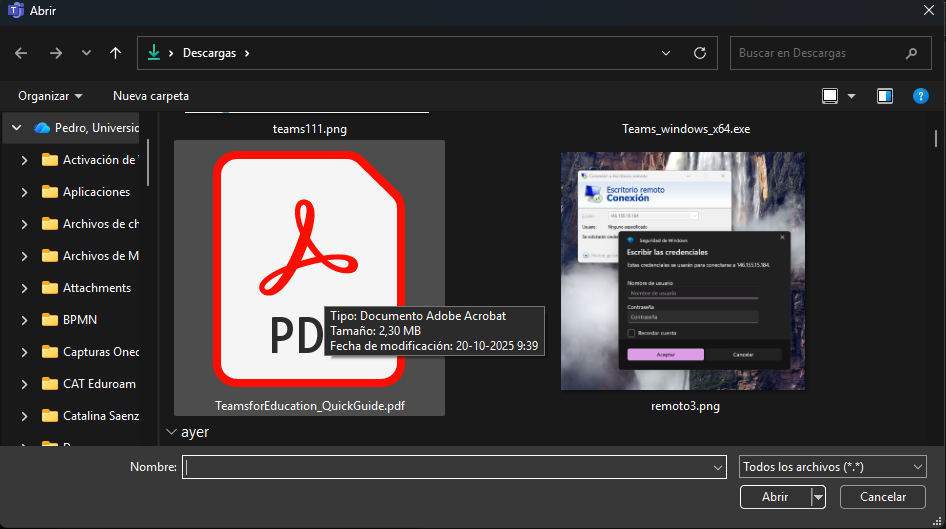
Ahora vemos la previsualización del archivo y debemos hacer clic en enviar, para que se adjunte el archivo al chat. Y ya el archivo quedará disponible para el usuario.
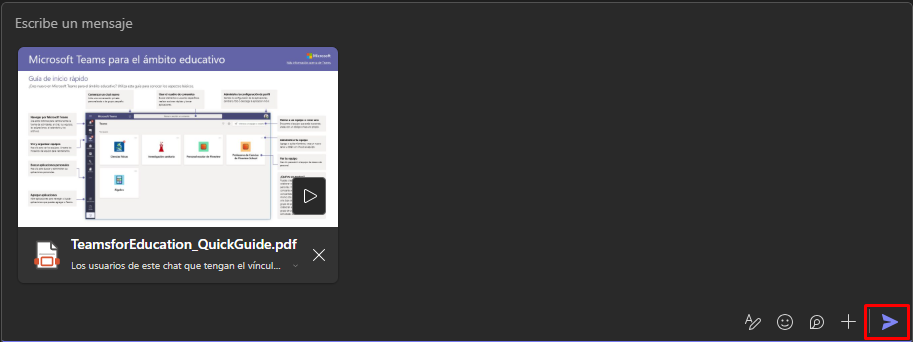
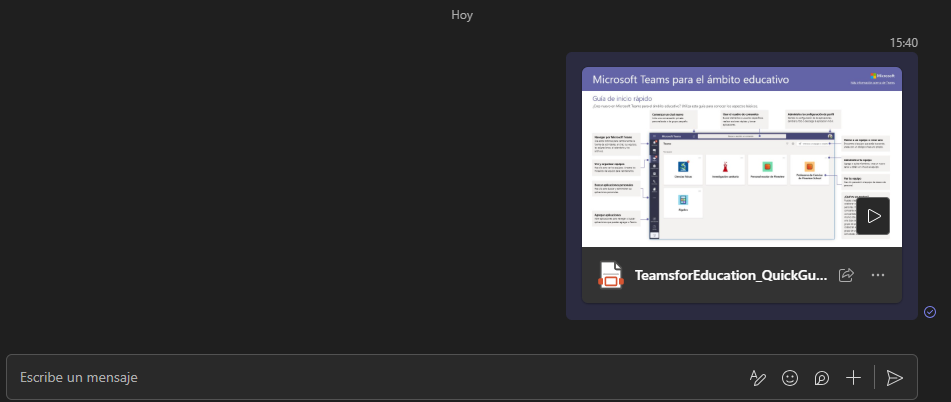
Esta es la forma más rápida de compartir archivos, pero adicionalmente también podría compartir archivos usando la pestaña Compartido en la parte superior del Chat, siguiendo básicamente los mismos pasos antes descritos. Pero con el botón Cargar.
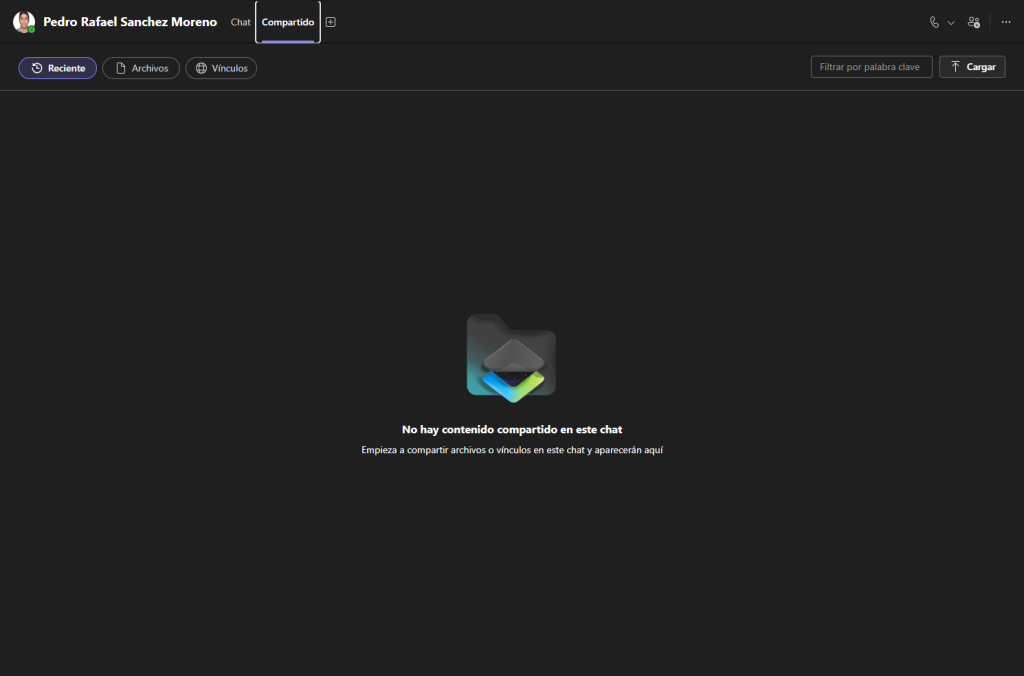
Aquí tambien podrá visualizar todos los archivos que ha compartido vía chat con esta persona.

Otra función que podemos hacer vía chat es llamar a una persona con la que hemos estado chateando. Solo debemos seleccionar el ícono de llamada en la parte superior derecha y seleccionar si es Videollamada o llamada.

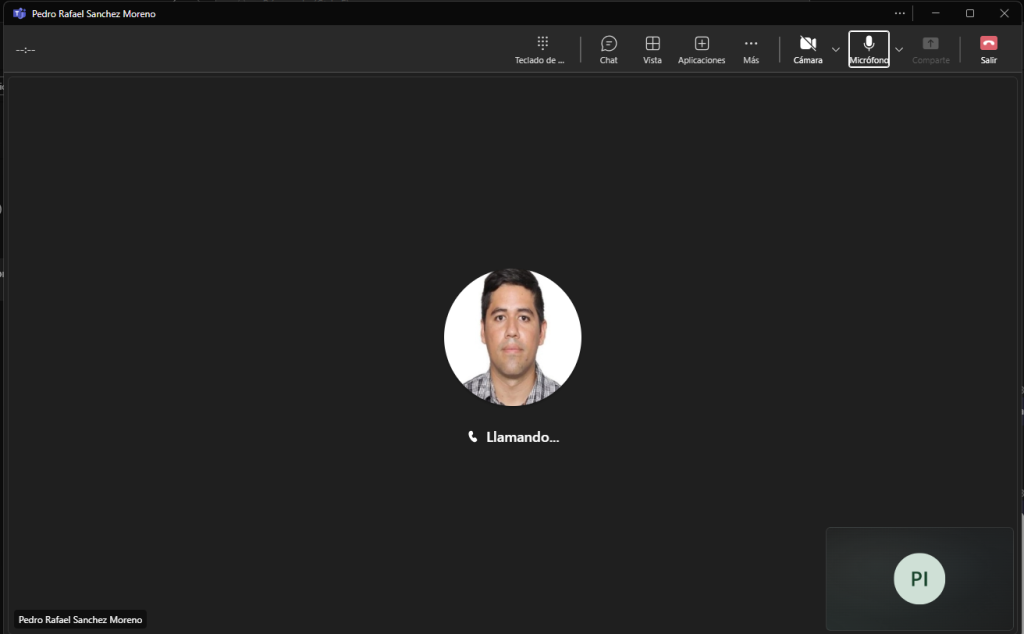
También tenemos la opción de crear llamadas vía el menú izquierdo con el ícono del telefóno(llamadas). En este panel tendremos 3 grandes secciones, la primera en la que podemos buscar un nombre para llamar, la segunda con el historial de todas nuestras llamadas y la tercera con una marcación rápida, por si queremos incluir a alguien.
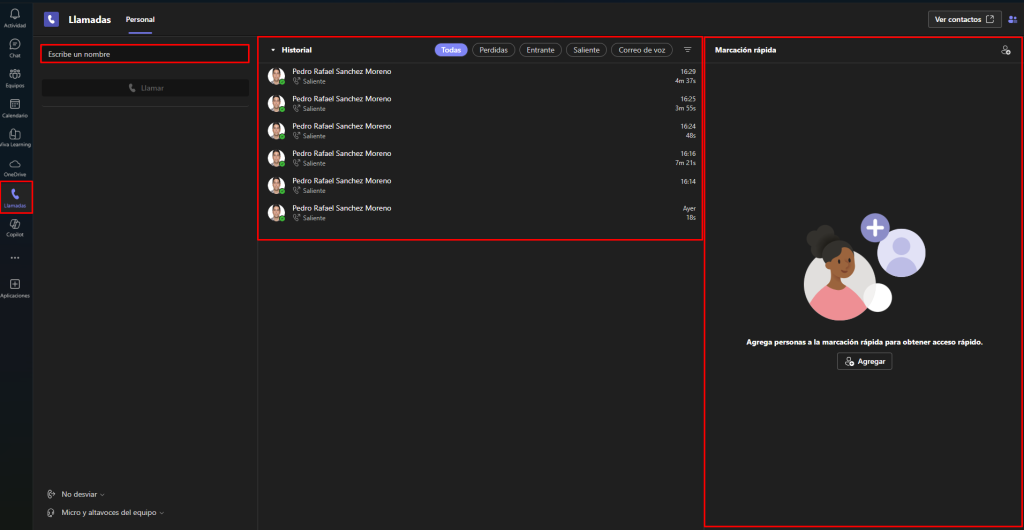
Por último, cuando estamos en una llamada y/o videollamada, tenemos una barra de herramientas en la parte superior. Con las siguientes funciones:
Teclado en pantalla, asociado a telefonía, sirve para discar números de anexo si tenemos integrado nuestro anexo a MS Teams.

En espera, si tenemos que pausar nuestra llamada para realizar otra actividad, podemos poner en espera a la persona y luego reconectarnos una vez disponible.

Transferir, si tenemos que conectar a la persona con la que estamos conversando con un tercero.

Chat, útil para enviar información adicional, cómo archivos, diagramas u otra información no hablada.

Gente, si queremos incorporar a más personas a la llamada.

Vista, para configurar la vista de todos los participantes en la llamada o videollamada.

Aplicaciones, para agregar aplicaciones en el chat, desde appas de Microsoft hasta de terceros.

Más, aquí tenemos agrupadas varias funcionalidades, siendo la más importante la de poder Gabrar la reunión, para lo cual, las 2 partes deben estar de acuerdo.
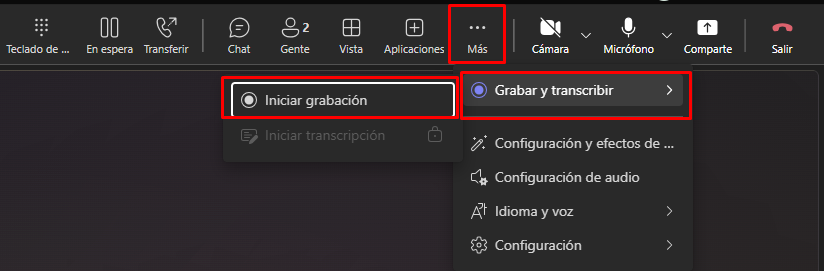
Cámara, en esta opción podemos configurar todo lo referente a nuestra cámara.

Micrófono, en esta opción configuramos nuestro dispositivos de audio de entrada/salida.
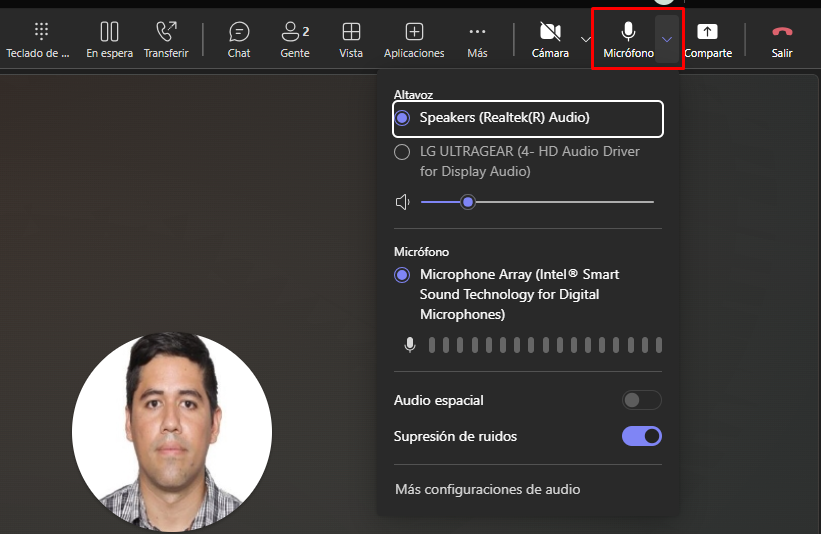
Comparte, en esta opción podemos compartir nuestra pantalla o una de las ventanas de nuestro equipo. Ideal para mostrar una presentación o aplicación que estemos ejecutando en nuestro computador.
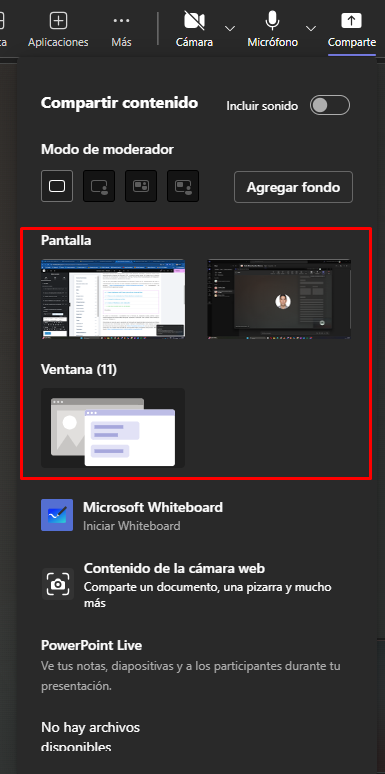
Por último, tenemos el botón salir que termina la videollamada.

MS Teams, es una herramienta con diversas funcionalidades, le recomendamos explorar sus funcionalidades y le recomendamos leer la siguiente guía rápida de Microsoft de MS Teams: https://almacenamientoycorreo.uc.cl/images/tutoriales/TeamsforEducation_QuickGuide.pdf
Si usted es funcionario o académico de la Escuela de Ingeniería puede solicitar apoyo comunicándose con nuestra Mesa de Ayuda al teléfono: +5695504 7500 / anexo 7500 o enviar un correo al 7500@uc.cl.
Ahora bien, en caso de que no sea parte de la Escuela de Ingeniería debe comunicarse a la Mesa de Servicios de la Universidad al anexo 5555 o teléfono +56955045555, o bien, ingresar al portal de la Mesa de Servicios en la página web: https://mesadeservicios.uc.cl/ con sus credenciales del correo UC. Si no sabe cómo acceder al portal puede revisar el siguiente artículo de la Mesa de Ayuda: https://mesadeayuda.ing.uc.cl/docs/ingreso-a-la-plataforma/.
